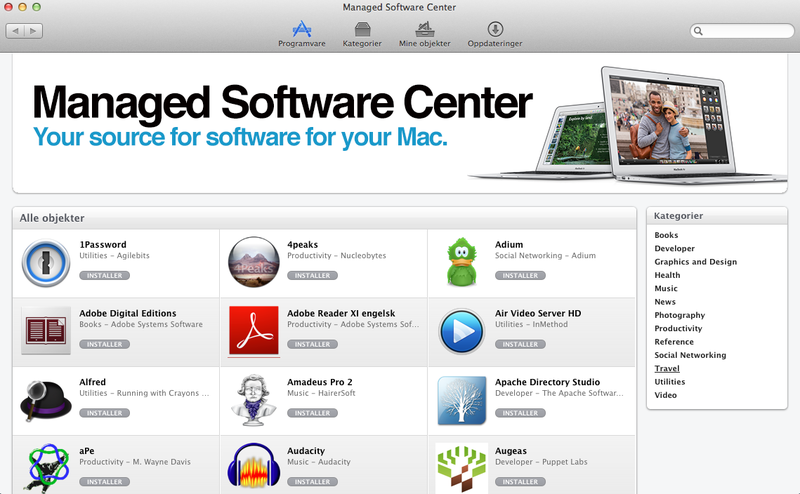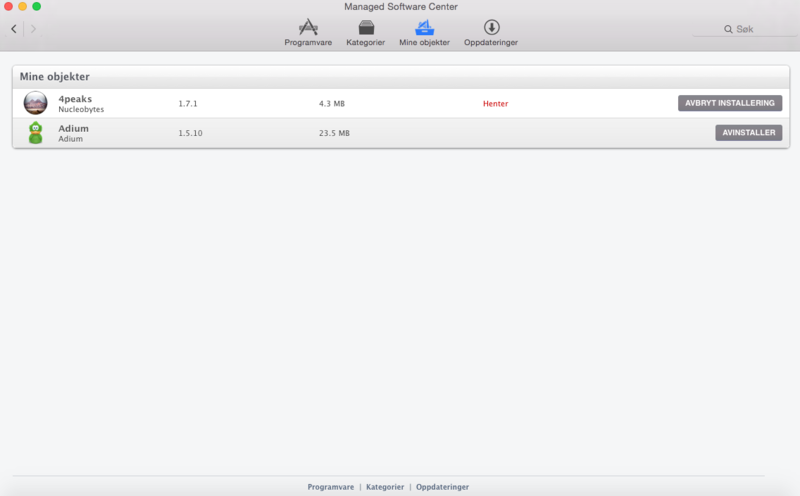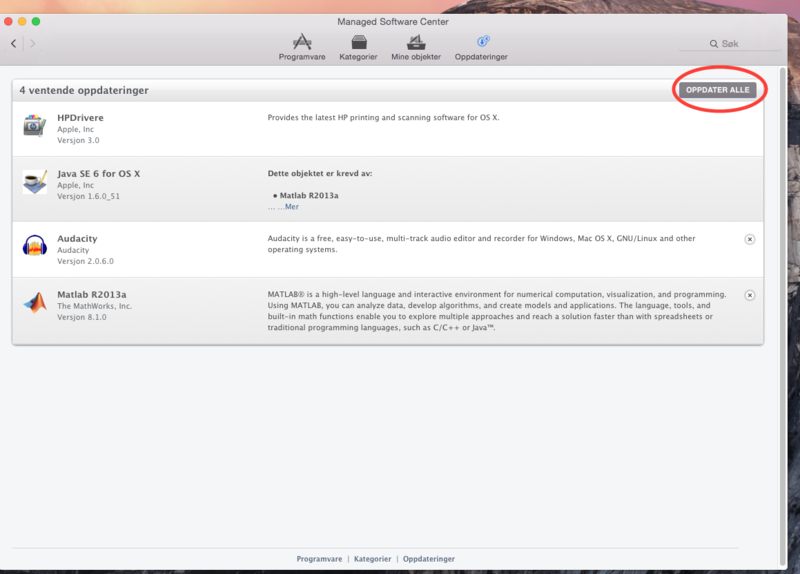Mac OS X: Managed Software Center: Forskjell mellom sideversjoner
Fra IThjelp
Ingen redigeringsforklaring |
mIngen redigeringsforklaring |
||
| Linje 18: | Linje 18: | ||
'''Programvare''': | '''Programvare''': | ||
Her finner du alle programmene IT-avdelingen har pakket, og kan distribuere uten at brukerne kjøper egne lisenser. | Her finner du alle programmene IT-avdelingen har pakket, og kan distribuere uten at brukerne kjøper egne lisenser. | ||
Klikk på ikonet til et program for å lese om programmet. Klikk på "Installer" for å velge at programmet skal legges til. | Klikk på ikonet til et program for å lese om programmet. Klikk på "Installer" for å velge at programmet skal legges til.<br/><br/>[[File:MSC.png|800px]]<br/> | ||
'''Kategorier''': | '''Kategorier''': | ||
Sideversjonen fra 28. okt. 2014 kl. 13:07
På våre Mac-klienter vil Managed Software Center, tidligere Managed Software Update, være en viktig del. Via denne tjenesten vil du selv kunne installere programmer som IT-avdelingen har pakket, og motta oppdateringer. Programmet gir beskjed når oppdateringer til installert programvare er tilgjengelig. Installasjon av programmer og oppdateringer her vil ikke kreve administratortilgang.
Bruk av Managed Software Center
Finn Managed Software Center ved for eksempel å søke i Spotlight (cmd+space).
På verktøylinjen finnes 4 ulike kategori-ikon, et søkefelt og to piltaster.
Søk: Du kan bruke søkefeltet, som er plassert helt til høyre, til å skrive inn navnet på et program du øsnker å finne.
Piltaster: Du kan bruke piltastene, som er plassert helt til venstre, for å bla mellom de ulike visningsbildene du.
Programvare: Her finner du alle programmene IT-avdelingen har pakket, og kan distribuere uten at brukerne kjøper egne lisenser. Klikk på ikonet til et program for å lese om programmet. Klikk på "Installer" for å velge at programmet skal legges til.
Kategorier: Her finner du (de samme) programmene sortert etter kategori.
Mine objekter: Her finner du listen med programmer du har valgt å installere ved hjelp av Managed Software Center. Du kan klikke på "AVINSTALLER", dersom det er er program i listen du ønsker å fjerne. Programmer som lastes ned eller installeres er merket med "Henter". Du kan klikke på "AVBRYT INSTALLERING", dersom du likevel ikke ønsker at programmet skal installeres.
Oppdateringer: Her finner du listen med oppdateringer som venter. Listen inkluderer oppdateringer til programvare som allerede er installert, ny programvare som skal installeres og programvare som skal fjernes. Du kan klikke på "OPPDATER ALLE" for å installere oppdateringene. Du kan klikke på "KONTROLLER IGJEN" for å lete etter oppdateringer, dersom listen er tom.